Лесен преглед на дублиращи търсачки
4 от 5
Бързо локализира дублиращите се файлове цена
4 от 5
$ 39.95 за един компютър лекота на използване
4, 5 от 5
Ясен и лесен за използване интерфейс поддържа
3.5 от 5
Предлага се чрез уеб форма
Бързо обобщение
WebMinds Easy Duplicate Finder ви помага да намерите и премахнете дублиращи се файлове на вашия компютър и външни дискове, освобождавайки пространство за съхранение в процеса. След като дублиращите бъдат намерени, програмата може да ги изтрие автоматично, като запазва оригиналния файл. Или можете да прегледате дублиращите и да решите какво да правите с тях. Намерих сканирането на файлове за много добро; някои от другите сканирания липсваха.
Трябва ли да закупите Easy Duplicate Finder? Ако използвате компютъра си известно време и имате много дублиращи се файлове, приложението може да ви спести много дисково пространство, както и да подобри организацията на вашите файлове. Или може да искате да разгледате някои от алтернативните приложения, които изброяваме по-късно в рецензията. Ако имате достатъчно място на твърдия диск или имате само няколко файла, спестете парите си.
Какво харесвам
- Сканиранията за дублирани файлове са бързи и точни
- Автоматичната функция „Премахване на всичко сега“ е доста добра при избора на „оригиналния“ файл
- Два гъвкави изгледа за преглед и избор на дублиращите се за изтриване
- Някои сканирания са много бавни и посочват фалшиви положителни резултати
- Сканирането на снимки не работи за мен
- Неотзивчива подкрепа
Лесен дублиращ търсач
Обща оценка: 4 от 5 Windows / macOS, $ 39.95 Посетете сайтаБърза навигация
// Защо трябва да ми се доверяваш?
// Какво е Easy Duplicate Finder?
// Лесен дублиращ търсач: какво има за вас?
// Причини зад моите отзиви и оценки
// Алтернативи на Easy Duplicate Finder
// Заключение
Защо трябва да ми се доверяваш?
Казвам се Адриан Опитайте. Използвам компютри от 1988 г., а Macs на пълно работно време от 2009 г. Не ми е чужд компютрите, които са бавни и натоварени с проблеми. Поддържал съм компютърни стаи и офиси, както и техническа поддръжка. Прекарах безброй часове, използвайки софтуер за управление на файлове, започвайки от XTreePro и PC Tools през 80-те.
През годините успях да създам дубликати на доста файлове, особено снимки. Опитах се да използвам няколко програми за почистването им. Всички те намират много дубликати, но не винаги са полезни при вземането на решение кои файлове да се съхраняват и кои да бъдат изтрити. Това е проблем, който може да се нуждае от изкуствен интелект по-напреднал, отколкото имаме днес. Обикновено решавам сам да премина през хилядите дубликати и никога не напълно да завърша.
Преди не съм използвал Easy Duplicate Finder, затова инсталирах демонстрационната версия на моите MacBook Air и iMac базирани на macOS Sierra. Моят MacBook Air е подложен и мършав, само с основните файлове, докато устройството на iMac 1TB е мястото, където съхранявам всичките си документи, снимки и музика.
В този отзив ще споделя какво харесвам и не харесвам в Easy Duplicate Finder. Потребителите имат право да знаят какво е и не работи за даден продукт, затова старателно тествах всяка функция. Съдържанието в полето за бързо обобщение по-горе служи като кратка версия на моите констатации и заключения. Прочетете за подробности!
Какво е Easy Duplicate Finder?
Easy Duplicate Finder е приложение за Mac и PC, което може да намери и премахне дублиращи се файлове на вашия компютър, като освободи място за съхранение. Тези файлове може да са оставени от софтуерни приложения, да копират и поставят файлове или да създават резервни копия. Някои все още може да са необходими, така че може да се наложи да прегледате резултатите от сканирането, преди да премахнете файловете.
Внимавайте да се намерят оригинални дублиращи се файлове. Приложението не е само сканиране на името и датата на файловете; тя съответства на файлове по съдържание, използвайки алгоритъм, който включва контролни суми за CRC. Това означава, че всички изброени файлове трябва да са точни дубликати, без фалшиви позитиви. Това също означава, че сканирането може да отнеме доста време.

Безопасно ли е?
Да, безопасно е да се използва. Пуснах и инсталирах Easy Duplicate Finder на моя MacBook Air базиран на macOS Sierra. При сканиране с Bitdefender не са открити вируси или злонамерен код.
Приложението изтрива файлове от вашия твърд диск, така че е най-добра практика да архивирате компютъра си преди да използвате програмата и може да се наложи да прегледате резултатите, преди да приемете, че дублиращите се файлове вече не са необходими. Ако изтриете файл по погрешка, има бутон за отмяна, за да го възстановите.
Безплатно ли е?
Не, но демонстрационната версия на програмата ще ви покаже колко дублирания може да намери на вашия компютър, за да информирате за решението си за покупка. Пробната версия ще намери всички ваши дубликати, но премахнете само 10 файла за всяко сканиране.
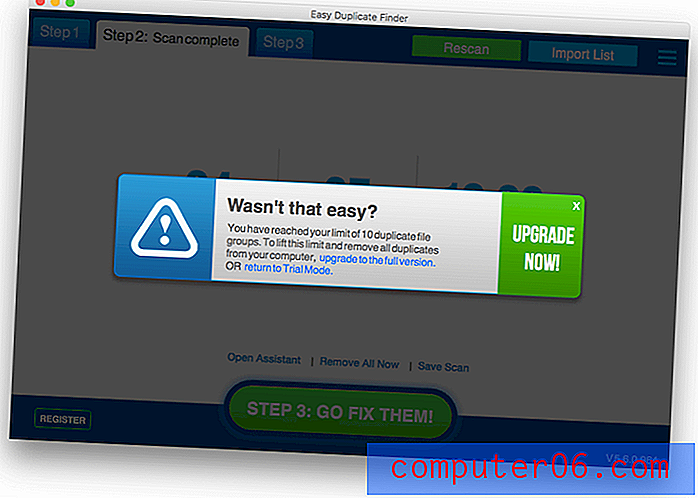
Easy Duplicate Finder струва $ 39, 95 за един компютър, който включва година актуализации. Предлагат се и други планове, които ви позволяват да използвате приложението на повече компютри или ви дават две години актуализации.
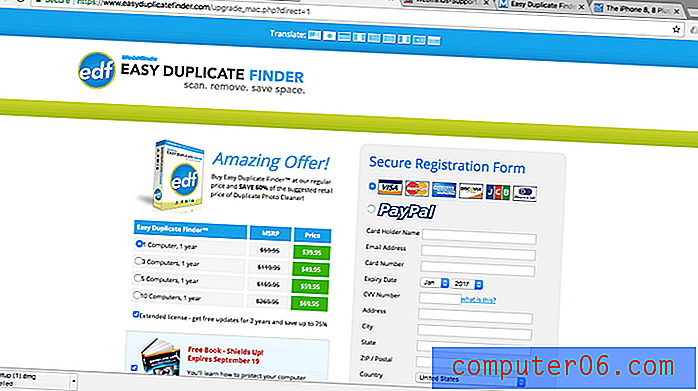
Лесен дублиращ търсач: какво има за вас?
Easy Duplicate Finder е свързан с почистване на ненужни дублиращи се файлове от вашия компютър. Ще разгледам характеристиките му в шестте секции по-долу, като проуча какво предлага приложението и след това ще споделя моето лично мнение.
Заслужава да се отбележи, че програмата предлага както Windows, така и macOS версия. Тествах Easy Duplicate Finder за Mac, така че екранните снимки по-долу са взети от версията на Mac. Версията на Windows ще изглежда малко по-различно, ако сте на компютър.
1. Сканиране на файлове за дубликати
Easy Duplicate Finder може да сканира твърдия диск на вашия Mac (или част от него) за дублиращи се файлове. Реших да сканирам само моята потребителска папка. Избрах Търсене на файл от избора на режим на сканиране вдясно и добавих тази папка в списъка вляво.
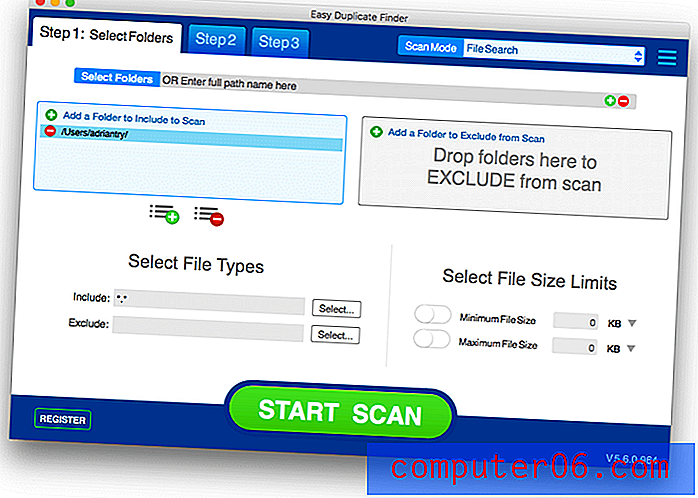
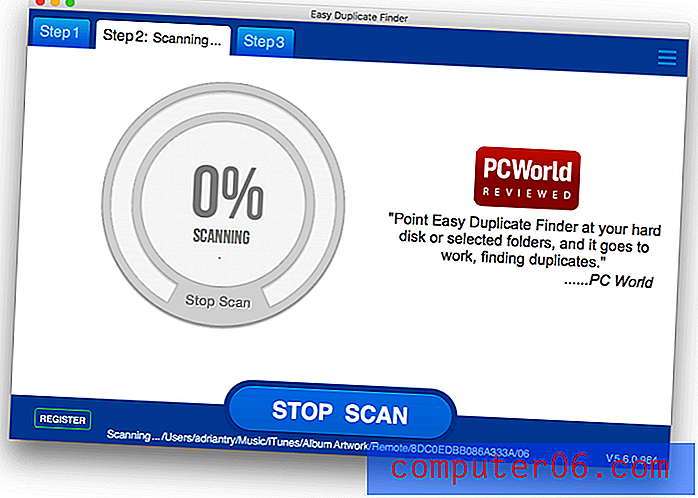
Отне само няколко секунди, за да сканирам 5 422 файла на моя MacBook Air, което е по-бързо, отколкото очаквах. Дори на 1TB устройството на iMac ми отне само пет минути, за да сканирам 220 909 файла. В моя MacBook Air бяха открити 831 дублиращи се файла, които заеха 729.35 MB.
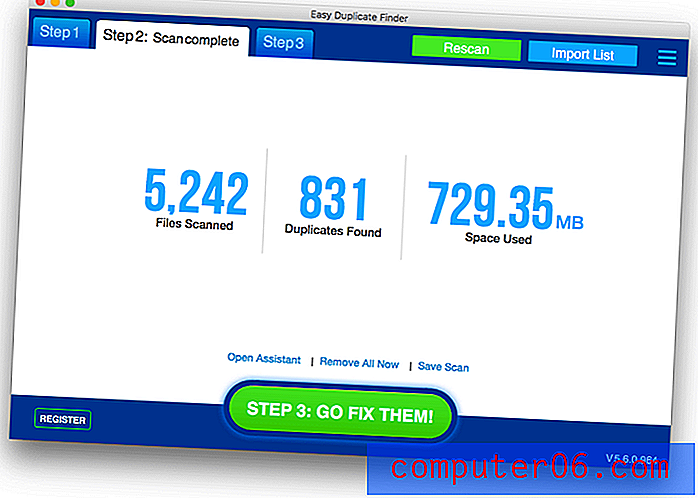
От тук можете да направите едно от четири неща:
- Отворете Асистента за няколко опции за почистване.
- Премахнете всички файлове Easy Duplicate Finder определи като дубликати, запазвайки оригиналите.
- Запазете сканирането за още един ден.
- Go Fix Them, който ви позволява да преглеждате резултатите и да вземате свои собствени решения.
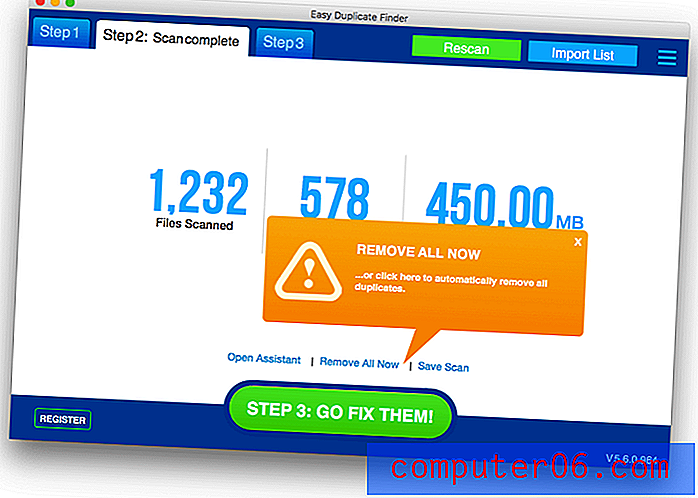
Премахване на всичко сега е бързо и лесно. Това изисква ниво на доверие, че приложението правилно е определило кой файл искате да запазите и кой може безопасно да изтрие. Приложението върши доста добра работа при избора на кой файл е оригинал и кои са дублиращите.
В моите тестове не бяха идентифицирани файлове, които бяха малко по-различни. Като цяло това е добро нещо, въпреки че има моменти, че би било добре да видите и близки мачове, както може да направи MacPaw Gemini 2. Когато изтриете точните дубликати, можете да преместите файловете в кошчето (по-безопасно) или да ги изтриете за постоянно (по-бързо). Избрах боклука.
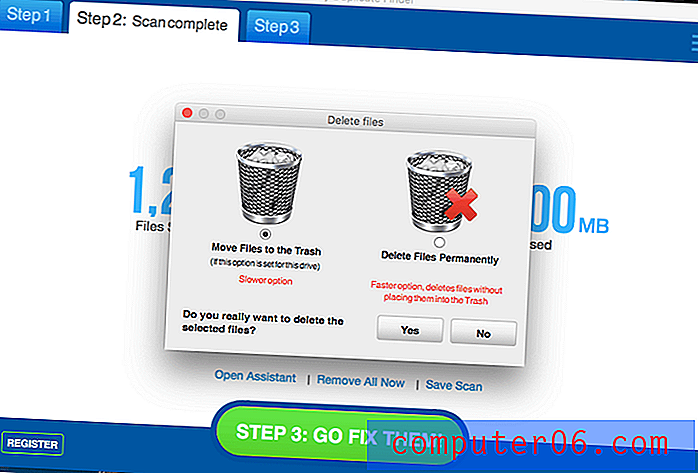
Използвайки демо версията на приложението, само 10 от дублиращите ми копия бяха изтрити. Хубаво е да видите бутон за отмяна, в случай че изтрия грешен файл.
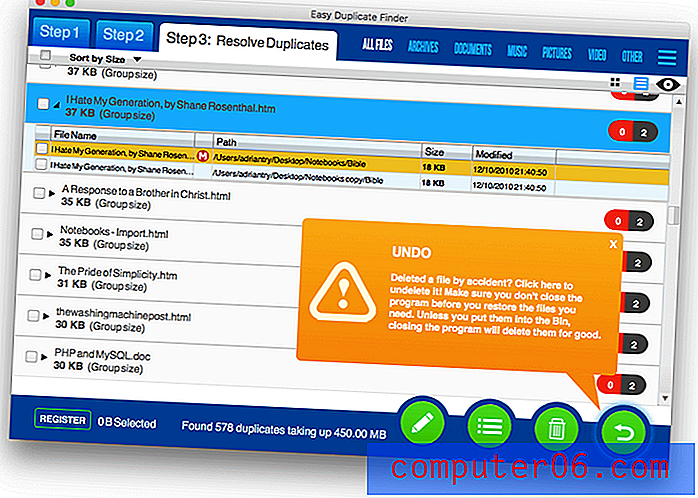
Помощникът ви позволява да изберете кой дубликат не се изтрива: най-новият, най-старият или този, който приложението идентифицира като оригинал.

Но често си струва да прегледате резултатите сами. Ако са намерени много дубликати, това може да отнеме много време.
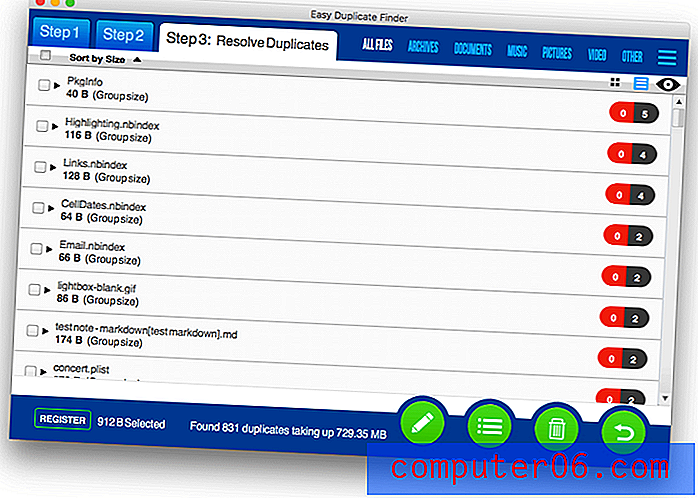
Всички файлове с дубликати са изброени. Ще видите (в сиво) колко дублирания има (включително оригиналния) за всеки файл и (в червено) колко са избрани за изтриване. Използвам демонстрационната програма, така че повечето от червените числа са 0. Щракнете върху триъгълника за разкриване, за да видите повече подробности за всеки дубликат и изберете кой да изтриете.
Можете също да видите файловете като списък, така че можете да видите с един поглед пътя, размера и да промените датата, което може да бъде от голяма полза, когато решите кои файлове да изтриете. Файловете могат да бъдат визуализирани, като щракнете върху иконата „око“ вдясно.
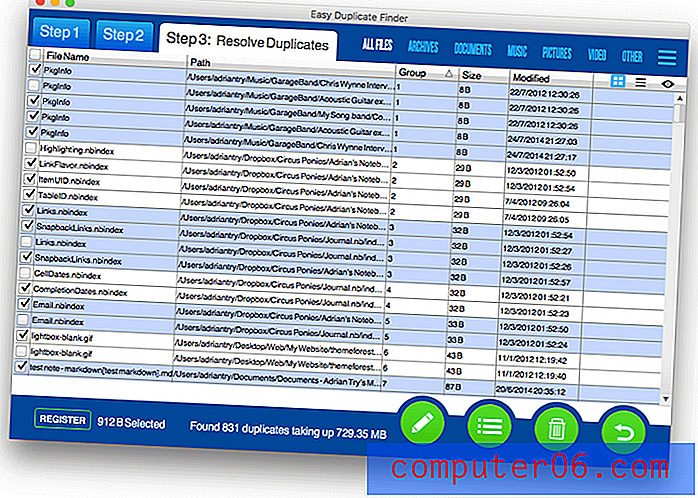
Освен да изтриете дублиращите, можете да ги преместите или преименувате или да ги замените със символична връзка, която оставя файла, посочен във всяка папка, като заема само пространството на един файл.
Моето лично мнение: Сканирането на дублирани файлове е бързо и точно. Изтриването на дублиращите файлове е бързо в случаите, когато можете да се доверите на преценката на програмите, но може да бъде досадно, ако трябва да работите по всеки файл поотделно.
2. Сканирайте Dropbox и Google Drive за дублиращи се файлове
Можете също така да стартирате сканиране на файлове на вашите онлайн файлове Dropbox и Google Drive. Тези сканирания са по-бавни, защото работите чрез интернет връзка. Отне само пет минути, за да сканирам моите 1726 Dropbox файлове, но се отказах от сканирането на масивния си магазин на файлове в Google Drive след четири часа или повече.
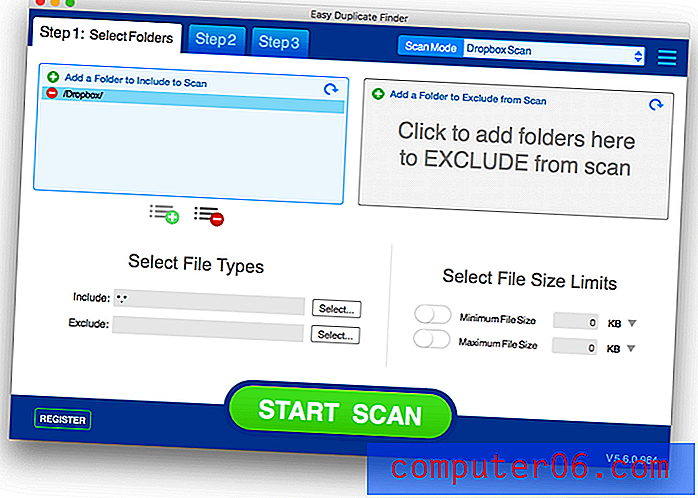
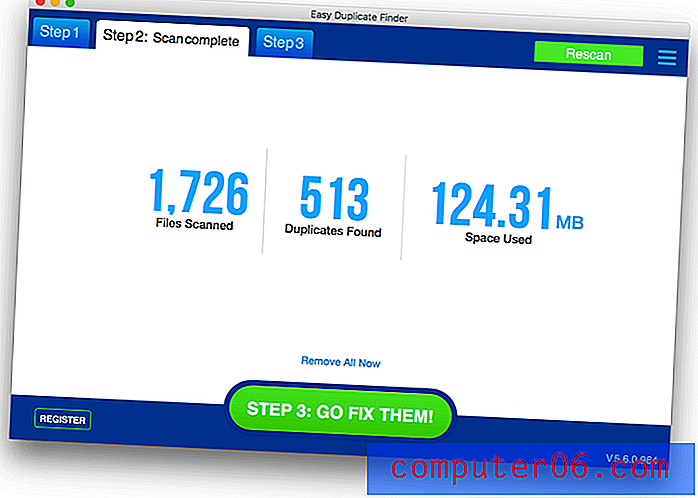
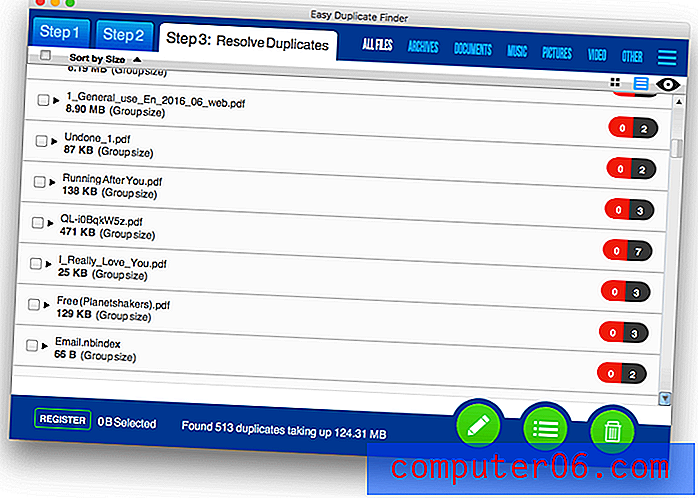
Ако синхронизирате тези файлове на вашия твърд диск, по-бързо и по-удобно е да стартирате нормалното сканиране на файлове и всички промени ще бъдат синхронизирани обратно към Dropbox или Google.
Моето лично мнение : Сканирането с Dropbox или Google Drive е полезно, ако не сте синхронизирали тези файлове на твърдия ви диск, но сканирането през интернет връзка е по-бавно и може да отнеме часове, вместо минути, ако имате много файлове.
3. Сравнете две папки за дубликати
Може да имате две подобни папки на вашия компютър и искате да ги сравните по дубликати. В този случай няма нужда да сканирате целия си твърд диск. Можете вместо това да извършите сравнение на папки.
Процесът е подобен на Сканирането на файлове по-горе, но по-бърз и се фокусира само върху папките, от които се интересувате.
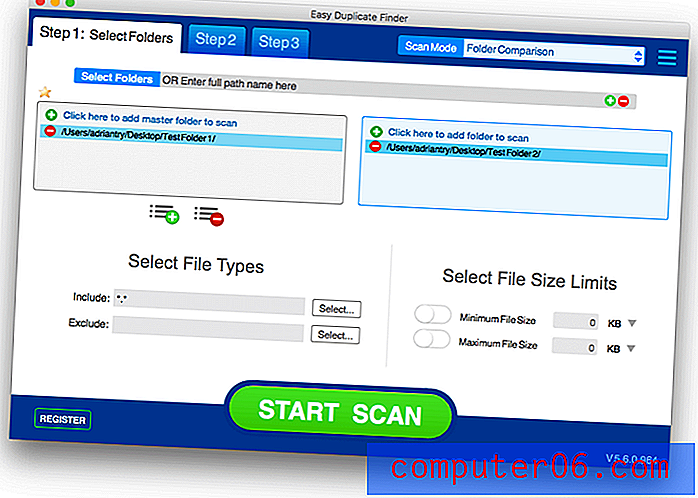
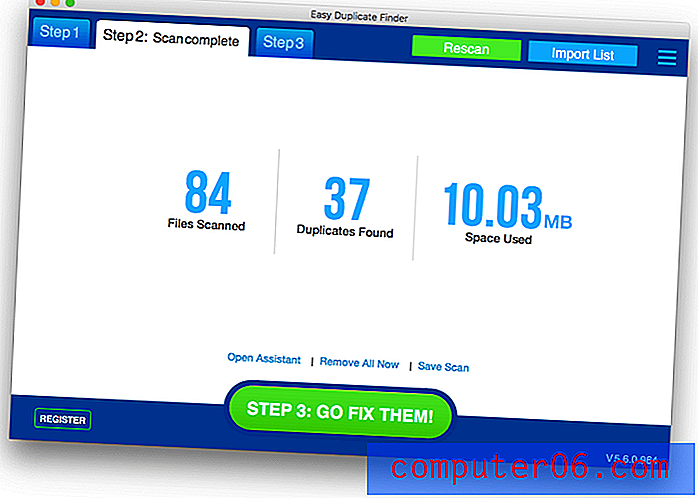
Очаквах да видя странично сравнение на папките. Вместо това интерфейсът е подобен на сканирането на файлове.
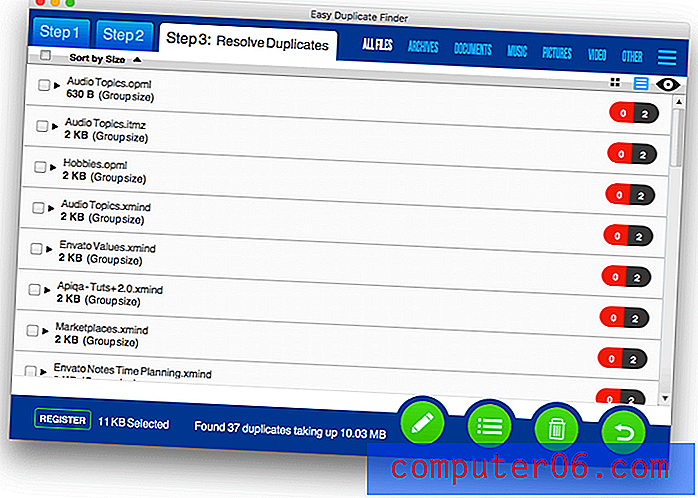
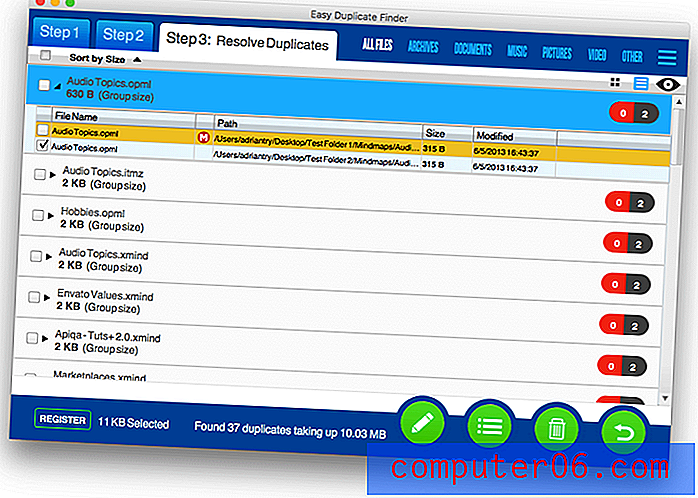
Моят личен опит: Сравнението на папки ви позволява бързо да проверите за дублиращи се файлове в две конкретни папки. Това е много удобно, когато имате, да речем, две папки „Октомврийски отчет“ и не сте сигурни дали съдържанието е същото или различно.
4. Сканиране на контакти и имейл за дубликати
Дублиращите се контакти не използват много място на диска, но могат да направят намирането на точния телефонен номер много смущаващо. Това е проблем, който си струва да се поправи ... внимателно! Затова пуснах сканиране на контакти .
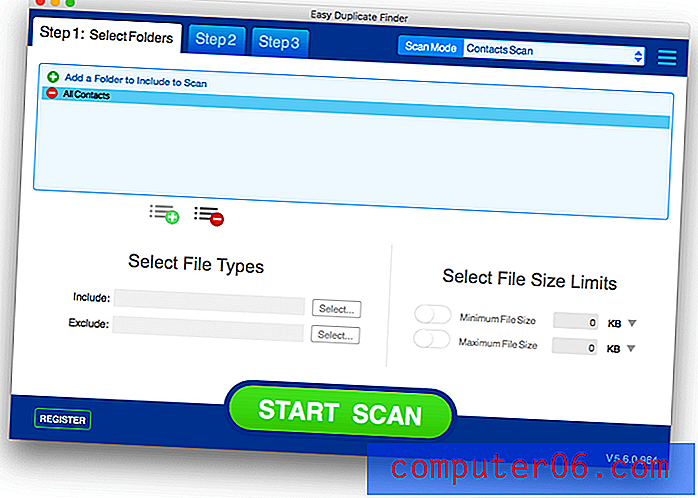
Сканирането през моите 907 контакти за дубликати отне дълги 50 минути. Лентата за напредък остана 0% през цялото сканиране, което не помогна. Easy Duplicate Finder намери 76 дублиращи се контакта, които заемат само 76 KB от моя твърд диск.
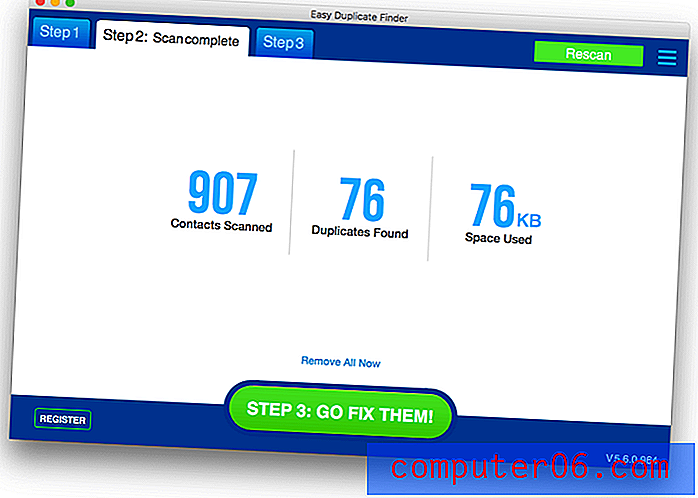
Сега идва сложната част: какво да правя с дублиращите? Определено не искам да губя информация за контакт, така че е необходимо да се внимава.
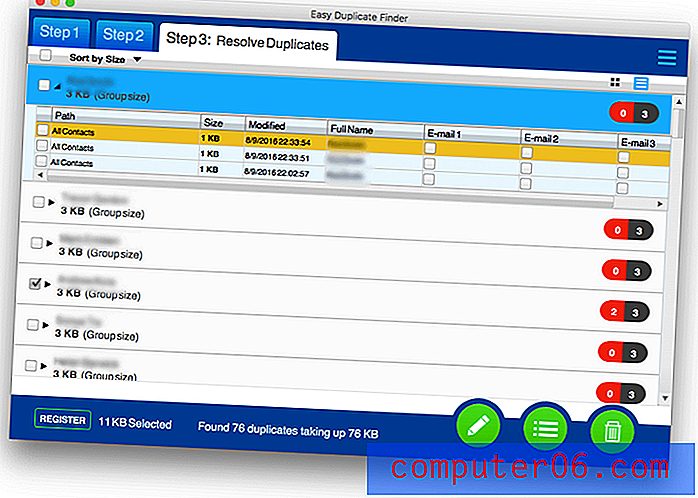
Моите опции са да преместя дублиращите файлове в друга папка (където те не усложняват основната ми папка), да обединя контактите (и по желание да изтриете копията), да изтрия дубликатите или да експортирате контактите. Обединяването на контактите изглежда най-привлекателният вариант. За съжаление само първите три имейл адреса са обединени. Цялата друга информация за контакт, намерена в дубликатите, се губи. Това е твърде рисковано.
Затова реших да проуча всеки контакт, за да реша кой да изтрия. Виждам само първите три имейл адреса - това не е достатъчно информация за вземане на решение. Не е полезно! Аз се отказах.
Режимът на имейл сканира дублиращи се имейли. Подобно е на сканиране на файлове, но по-бавно. По време на първото ми сканиране приложението стана неотговорно след почти два часа (при 60%). Опитах отново и завърших сканирането след три или четири часа.
След сканиране на 65 172 имейла бяха открити 11 699 дубликата, заемайки 1, 61 GB място на твърдия диск. Това изглежда като твърде много дубликати - това е около 18% от имейла ми!
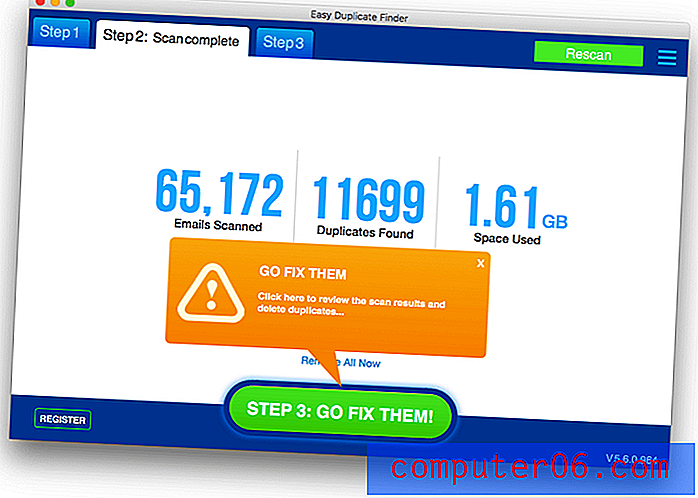
Това ме накара да се замисля какво приложение счита за дубликат. Уебсайтът обяснява „Той ще открие дублиращите файлове, като проверява експертно имейли, дати, получатели или изпращачи, размери на тялото и дори съдържанието на имейлите.“ Не съм сигурен, че е успял.
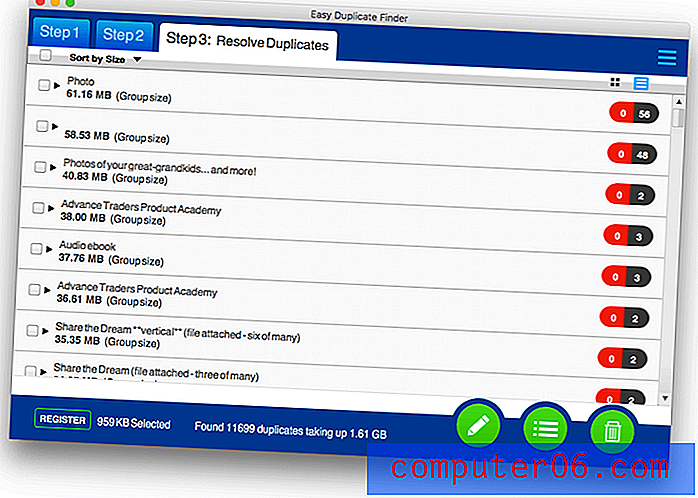
Разгледах няколко в списъка си, но всъщност те не бяха дубликати. Те бяха от една и съща тема и споделяха общи цитати, но не са идентични. Бъдете внимателни, когато сканирате имейла си!
Моят личен опит: Имах проблеми както с сканирането на контактите, така и с имейла и не мога да препоръчам използването им.
5. Сканиране на музикални файлове и iTunes за дубликати
Аудио и медийните файлове заемат доста място. Интересно ми беше колко губят дубликатите ми.
Музикалното сканиране търси дублиращи се аудио файлове на твърдия ви диск, като взема предвид музикалните тагове, които не се разглеждат по време на сканиране на файлове. По подразбиране той търси файлове с дублирани маркери на изпълнители и заглавия - с други думи, търси песни със същото име, записани от същия изпълнител.
Това звъни на алармени звънчета за мен. Изпълнителите често записват различни версии на една и съща песен, така че някои от резултатите от сканирането определено няма да бъдат дубликати. Препоръчвам предпазливост.
В моя iMac отне малко повече от 20 минути за сканиране на 220 910 аудио файлове и идентифициране на 4 924 възможни дублирания, използвайки над 12 GB пространство.
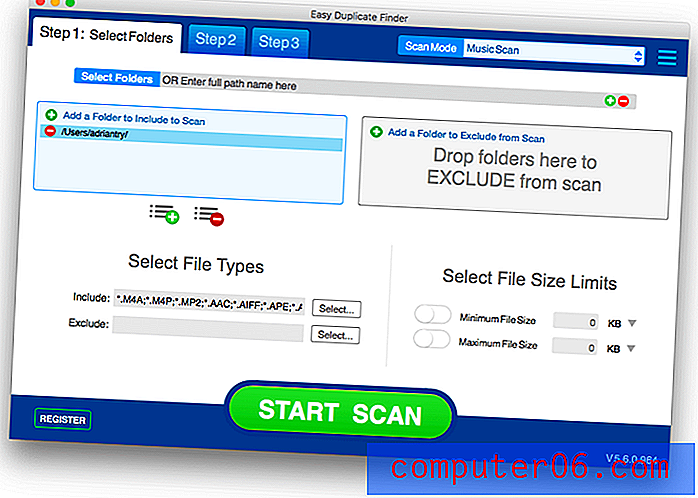
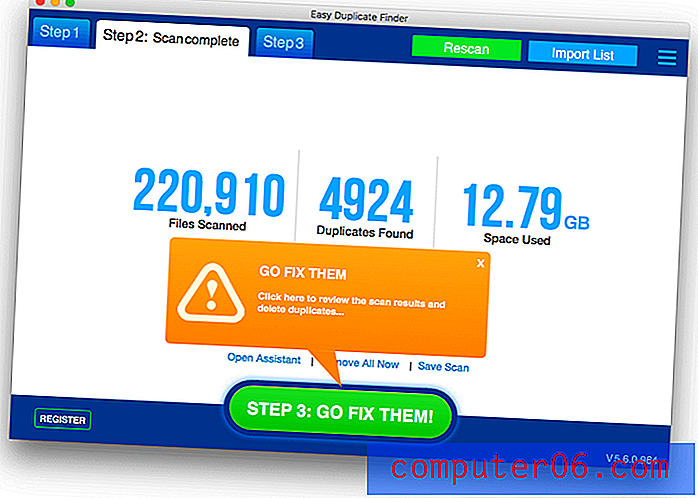
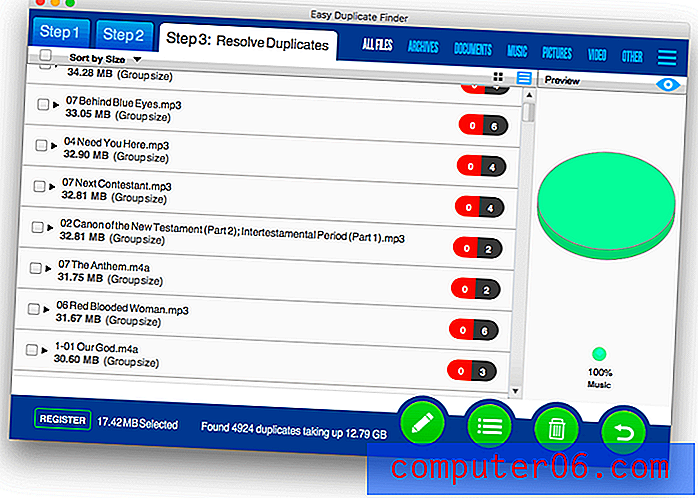

ITunes Scan е подобен, но сканира вашата iTunes библиотека, а не вашия твърд диск. За мен това сканиране отне часове повече.
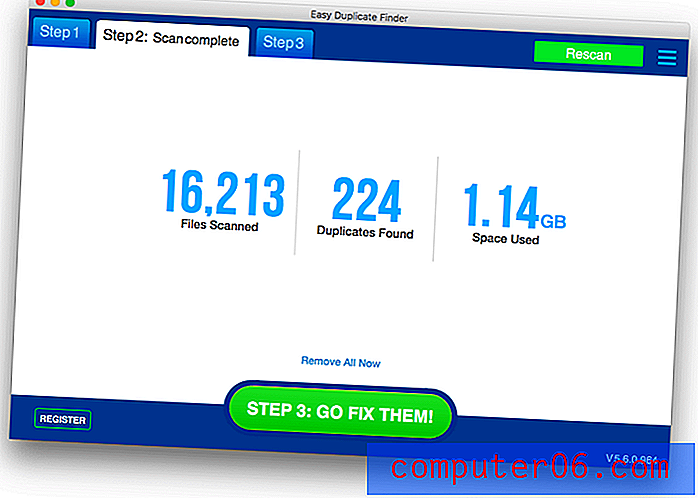
Сканирани са 16 213 файла и са открити 224 потенциални дублирания, използвайки 1, 14 GB пространство.
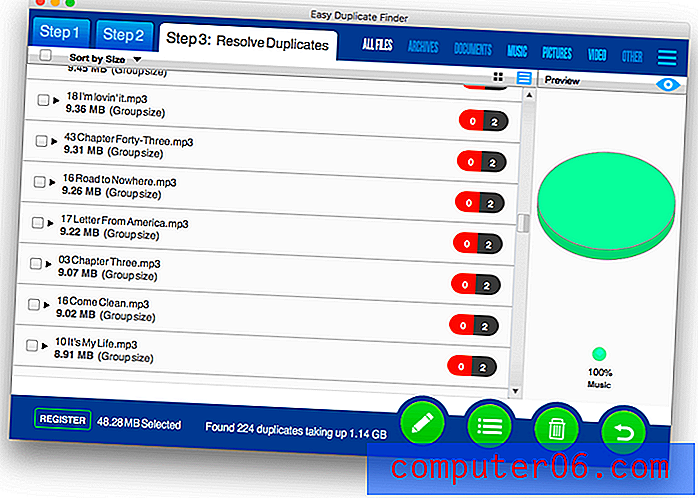
Моят личен опит : По подразбиране сканирането на музика вероятно ще изброява различни версии на една и съща песен, както и действителни дубликати. Това е опасно. В предпочитанията може да искате да добавите опциите, за да може Easy Duplicates Finder да сравнява и албума, годината или продължителността на песента.
6. Сканиране на снимки за дубликати
Знам, че имам много дублиращи се изображения, затова се надявах на добри резултати с Photo Scan.
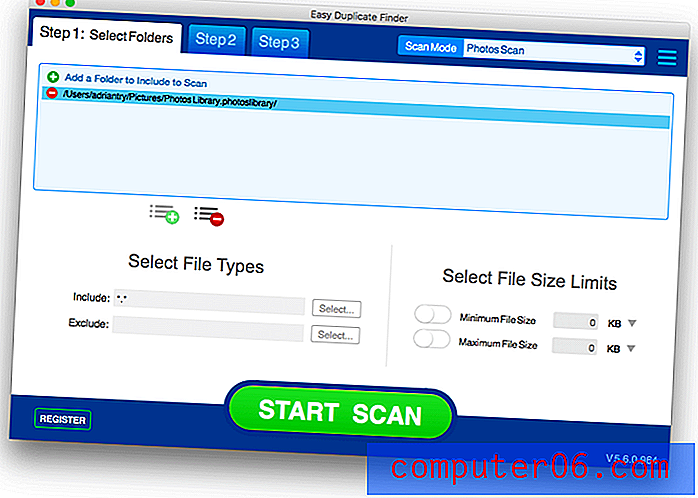
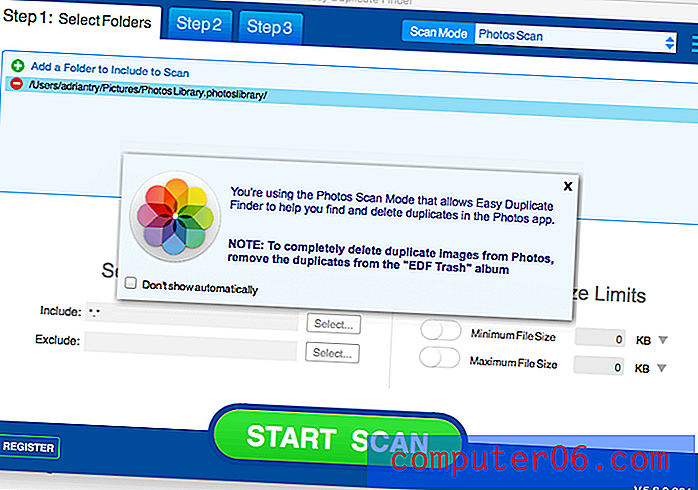
Сканирането просто отне секунда или две. Не бяха сканирани файлове и не бяха открити дубликати. Нещо не е наред.
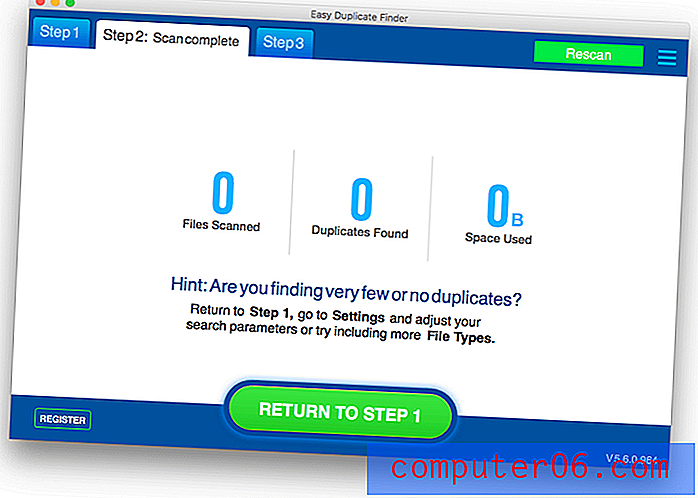
Проверих дали се сканира правилната фотобиблиотека. Така е и включва почти 50 GB снимки. По някакъв начин Easy Duplicate Finder не може да ги види. Изпратих билет за поддръжка преди повече от два дни, но досега не съм чувал обратно.
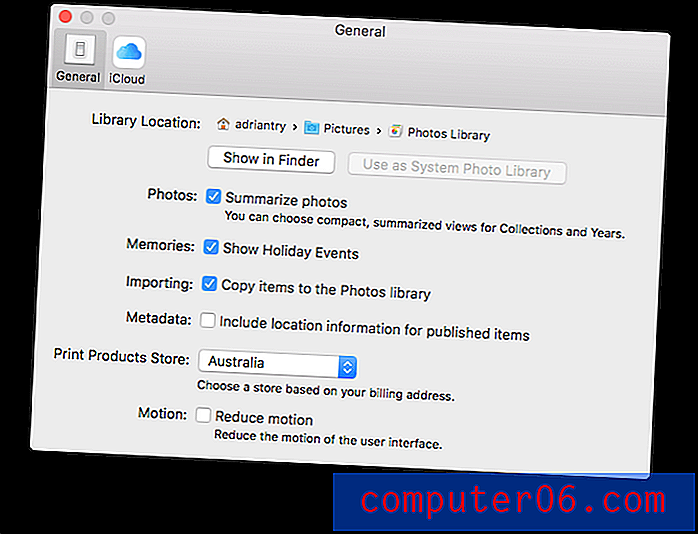
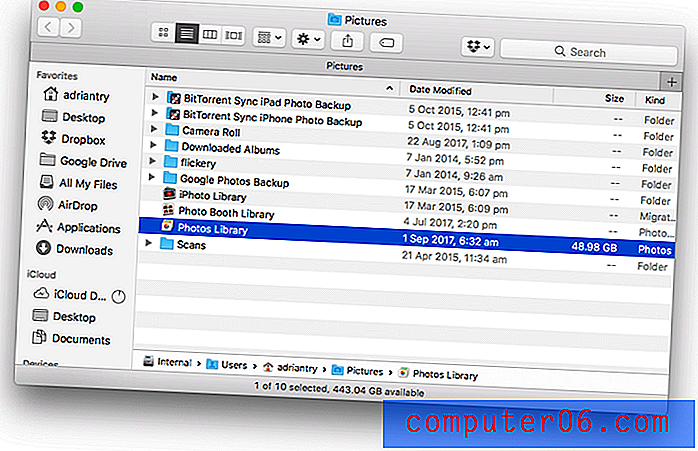
Моята лична снимка : Сканирането за снимки не работи за мен. Вашият пробег може да варира.
Причини зад моите отзиви и оценки
Ефективност: 4/5
Сканирането за дублиращи се файлове е основната цел на програмата. Това работи много добре и сканирането е доста бързо. Допълнителните сканирания (включително контакти, имейл, музика и снимки) бяха проблематични и не работеха, или представяха неверни позитиви. Приложението се нуждае от подобрение в тези области.
Цена: 4/5
Цената на програмата е сравнително висока и ще намерите алтернативи, които струват значително по-малко, включително някои безплатни еквиваленти. Ако вашите нужди са скромни, по-долу ще намерите списък на тези по-евтини алтернативи.
Лесно използване: 4.5 / 5
Интерфейсът в стила на диалоговия прозорец на Easy Duplicate Finder е доста лесен за използване, особено за намиране на дубликати. Макар че автоматично изтриването на файловете беше просто, понякога се оказвах, че желая допълнителна информация, когато решавам кои дубликати да изтрия.
Поддръжка: 3.5 / 5
Разочарован съм от поддръжката на Webminds. Свързах се с поддръжката чрез тяхната уеб форма, когато сканирането на снимки не работи, и получих автоматичен имейл, в който се казва: „Ние полагаме всички усилия да отговорим на билет за поддръжка в рамките на 12 часа, въпреки че обикновено сме много по-бързи.“ Повече от два дни по-късно не се чух.
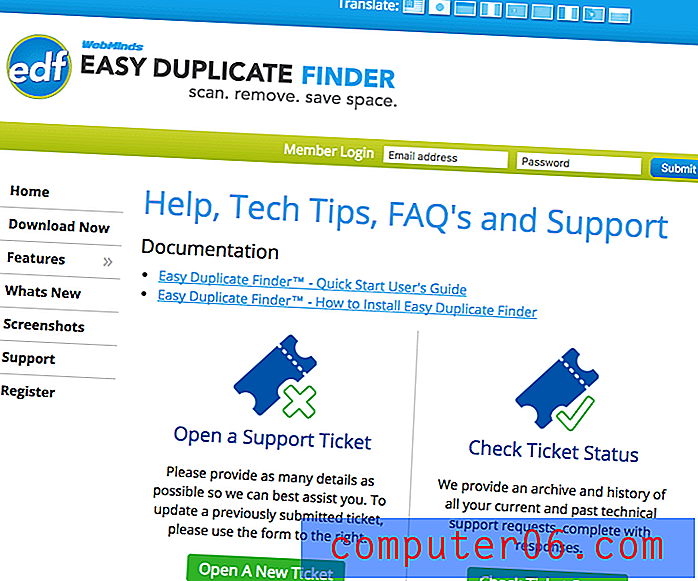
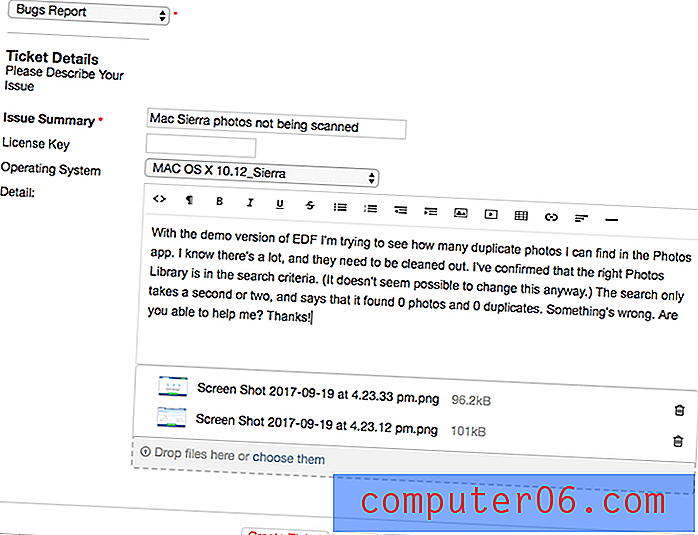
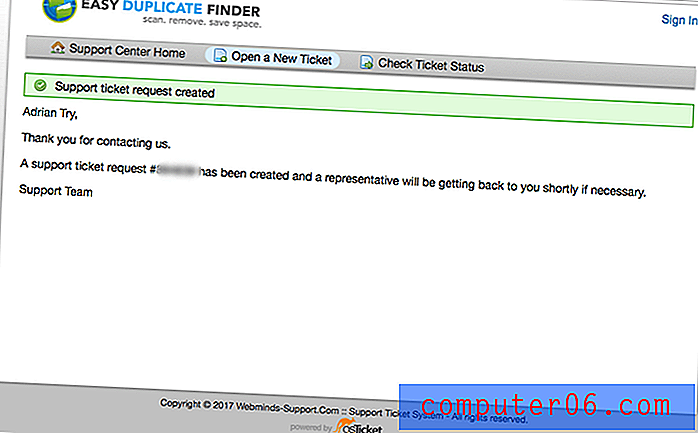
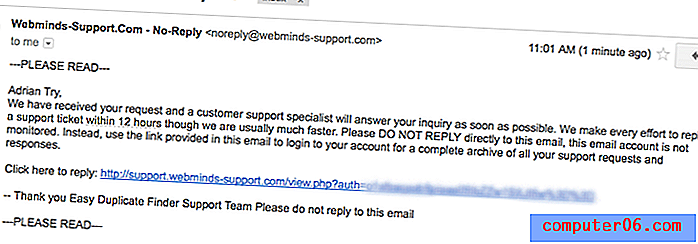
Алтернативи на Easy Duplicate Finder
MacPaw Близнаци (macOS) : Близнаци 2 ще намерят дубликати и подобни файлове за $ 19.95. Прочетете нашия отзив за Близнаци.
MacClean (macOS) : Приложението е като пакет за почистване на Mac, който включва набор от по-малки комунални услуги, една от които е дублиращ търсач. Прочетете нашия отзив за MacClean тук.
DigitalVolcano DuplicateCleaner (Windows) : DigitalVolcano DuplicateCleaner ще намери и изтрие дублиращи се файлове, музика, снимки, документи и др. Той струва $ 29, 95 за единичен лиценз. Научете повече от най-добрия ни преглед на дублиращи търсещи.
Auslogics Duplicate File Finder (Windows) : Auslogics Duplicate File Finder е безплатен търсещ дубликат. Той няма всички опции на Easy Duplicate Finder, но е добра алтернатива, ако търсите безплатно решение.
dupeGuru (Windows, Mac и Linux) : dupeGuru е друга безплатна алтернатива, която може да сканира имена на файлове или съдържание за дубликати. Той е бърз и може да изпълнява размити търсения за близки съвпадения.
заключение
WebMinds Easy Duplicate Finder е ефективен при намирането на дублирани файлове на Mac и Windows. Сканиранията бяха бързи, изброени бяха само точни дубликати, а автоматичната функция „Премахване на всички сега“ обикновено идентифицира правилния „оригинален“ файл, който трябва да се запази. За тази употреба препоръчвам програмата, въпреки че има по-евтини алтернативи, които също са много добри. Освен това намерих програмата за по-малко ефективна при справяне с дублиращи се контакти, имейли, медийни файлове и снимки. Приложението се нуждае от повече работа в тези области, така че ако специално се стремите да почистите дубликати в iTunes или Photos, има по-добри алтернативи.
Вземете Easy Duplicate Finder
0/5 (0 Отзиви)


